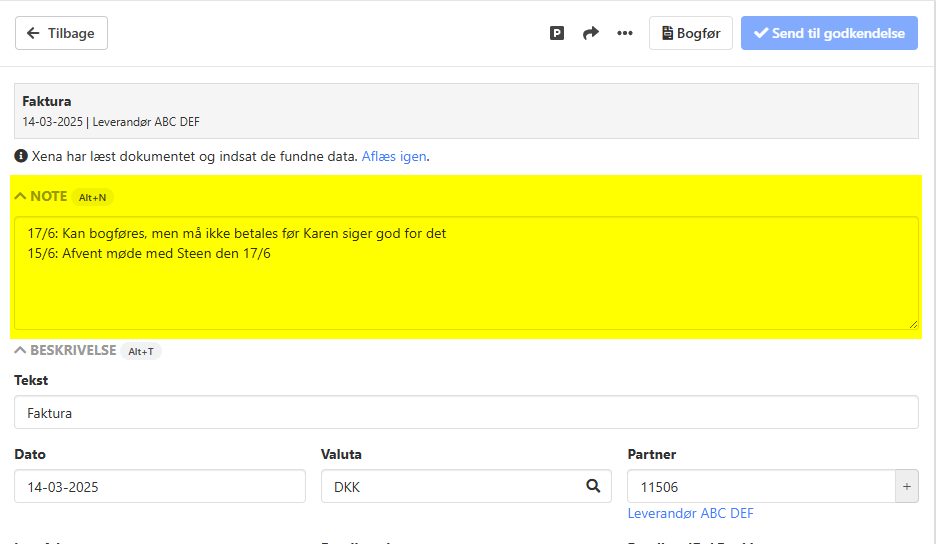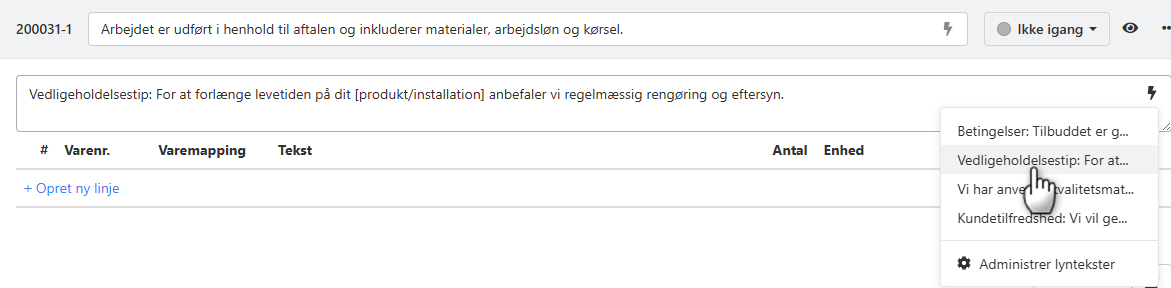Kontoplan
Lær mere om, hvordan kontoplanen i Xena bliver til og bruges.
I Xena kan du bogføre og fakturere uden at have oprettet hele kontoplanen først. Kontoplanen dannes efterhånden som du bruger systemet.
Hvad gør Xena's kontoplanen anderledes
Xena's kontoplan genereres i stor grad automatisk ud fra de varegrupper og momskoder, du opretter.
Xena håndterer automatisk bogføring af omsætning, varekøb, lagertransaktioner, momsindberetninger, debitorsamlekonto, kreditorsamlekonto samt egenkapital, og placerer dem korrekt i regnskabets hovedgrupper. Hver bogføring refererer til dens oprindelse, hvilket gradvist opbygger kontoplanen ud fra de oprettede poster.
Det eneste, du skal oprette manuelt, er de finanskonti, som du bogfører på. Dette kan gøres ved at:
- Vælge fra standardkontoplaner, der er tilgængelige i Xena
- Løbende oprette nye konti i forbindelse med bogføring
- Importere din tidligere kontoplan via arkivet. Læs mere i vejledning Her
Konti til Varesalg/Varekøb/Lager
Når du opretter en finanskonto under Varesalg eller Varekøb, svarer det faktisk til at oprette en varegruppe. Den nye varegruppe vil også automatisk blive vist under Aktiver i hovedgruppen Varelager. Dette sikrer en automatisk sammenhæng mellem lager, køb og salg.
Hvis du ønsker at bogføre lager manuelt, skal du oprette konti under Aktiver i hovedgruppen 'Manuelt lager'. Bemærk, at konti i hovedgruppen 'Varelager' kun kan bogføres på ved hjælp af varenumre, hvor lagerstyring er aktiveret.
Konti til moms
Ved oprettelse af en ny momskonto skal du vælge, om den er til automatisk bogføring af moms eller manuel bogføring af moms. Du kan finde mere information om oprettelse af momskoder i vejledningen Her.
Standardkontoplan i Xena
Efter du har oprettet et nyt regnskab, har du mulighed for at importere en standard kontoplan for at komme hurtigere i gang.
Gå til Finans > Kontoplan > Kontoplan. Første gang du besøger dette skærmbillede, vil du se en blå infoboks øverst på skærmen.
- Tryk på knappen 'Brug en skabelon'
- Vælg den kontoplan, der passer bedst til din virksomhedstype.
- Tryk på 'Installer'
Bemærk: Gennemgå den indlæste kontoplan for at sikre, at momskoder er tilføjet til de relevante konti, hvor moms fratrækkes.
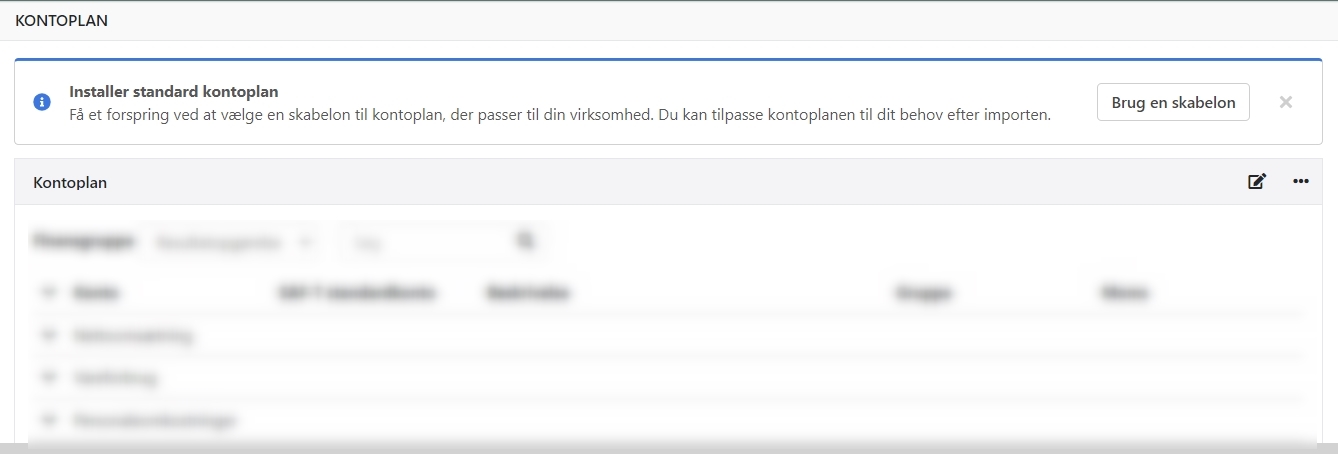
Offentlig standardkontoplan
Vælger du at installere den offentlige standardkontoplan, skal du være opmærksom på selv at omdøbe kontonumrene for de af nedenstående konti du vil gøre brug af:
- Resultatopgørelse
- Systemdifference = 2720
- Finansielle poster = 3490
- Valutakursdifference = 3610
- Aktiver
- Kundetilgodehavende = 6190
- Likvide midler:
- Kasse = 6470
- Bank = 6480
- Passiver
- Egenkapital = 6510
- Leverandør = 7440
- Momsgæld
- Udgående salgsmoms, 25% = 7680
- Indgående købsmoms, 25% = 7740
- EU-moms, varer 25% = 7700
- EU-moms, ydelser 25% (omvendt betalingspligt) = 7720
- Manuel importmoms = 7701
- Olie- og flaskegasafgift = 7760
- Elafgift = 7780
- Naturgas- og bygasafgift = 7800
- Vandafgift = 7820
- Momsgæld = 7840

Oprettelse af finanskonto
For at oprette eller redigere konti, gå til Finans > Kontoplan > Kontoplan.
- For at oprette en ny konto, klik på 'Opret'
- For at redigere en eksisterende konto, klik på menuikonet (tre prikker) ved siden af kontoen og vælg 'Gå til finanskonto'.
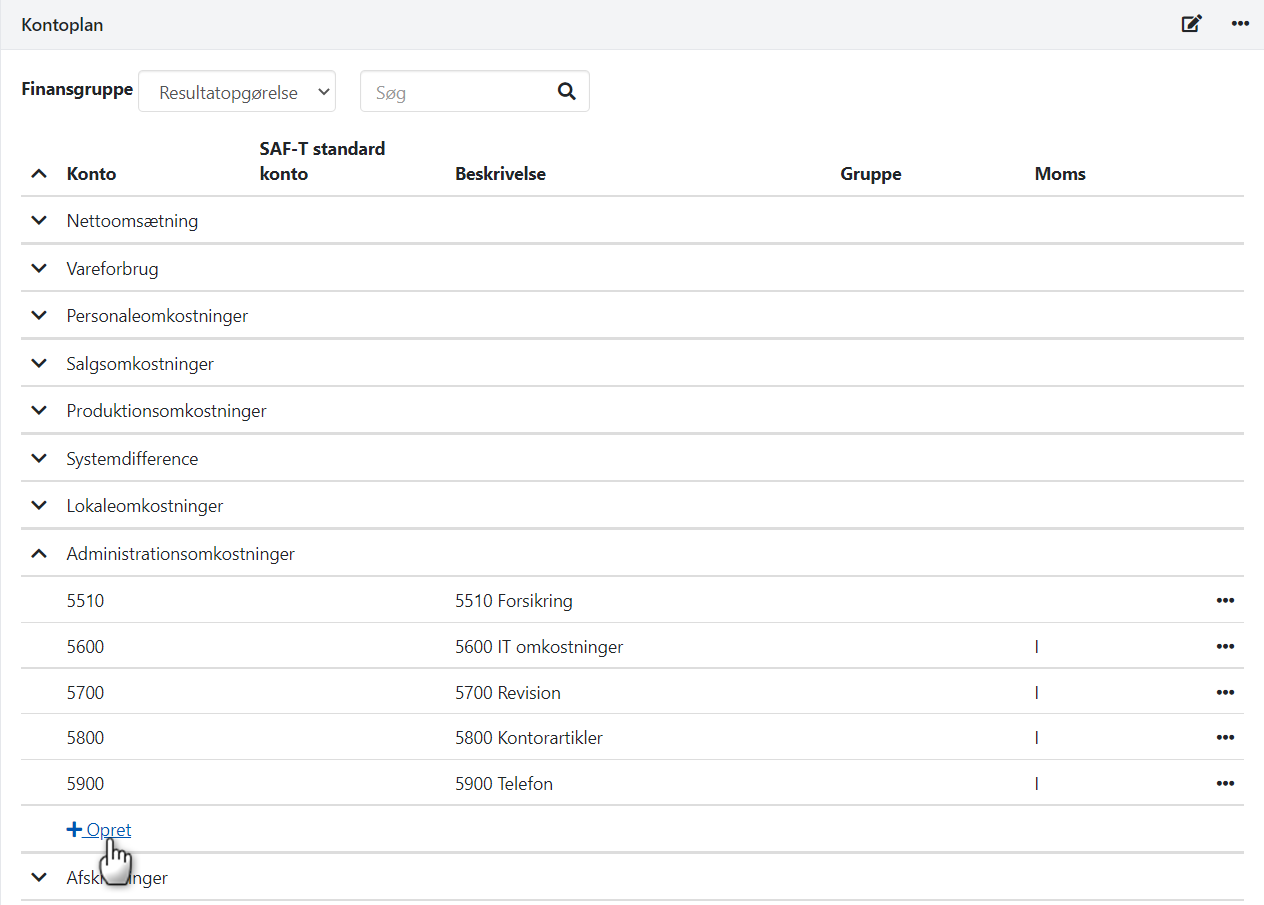
Beskrivelse, nummer og lignende kan indtastes manuelt, eller du kan vælge et forslag nederst i dialogen under 'Foreslået finanskonto'. Uanset metode kan alle felter ændres:
Gruppe: Bruges til underopdeling af hovedgrupper (se beskrivelse længere nede i vejledningen).
Moms: Vælg en standard momskode. Dette kan overstyres ved bogføring.
Standard momsfradragsprocent: Normalt er denne 100%, hvilket giver fuldt momsfradrag ved bogføring på kontoen.
Finanskontotype: Normalt vælges 'Standard'
- Hvis du vælger 'Betalingskonto', kan du bruge kontoen som modkonto i kassekladden og ved bilagsregistrering
- Hvis du vælger 'Valutakursdifference', kan du bruge kontoen som en differencekonto ved bogføring af betalinger og lignende
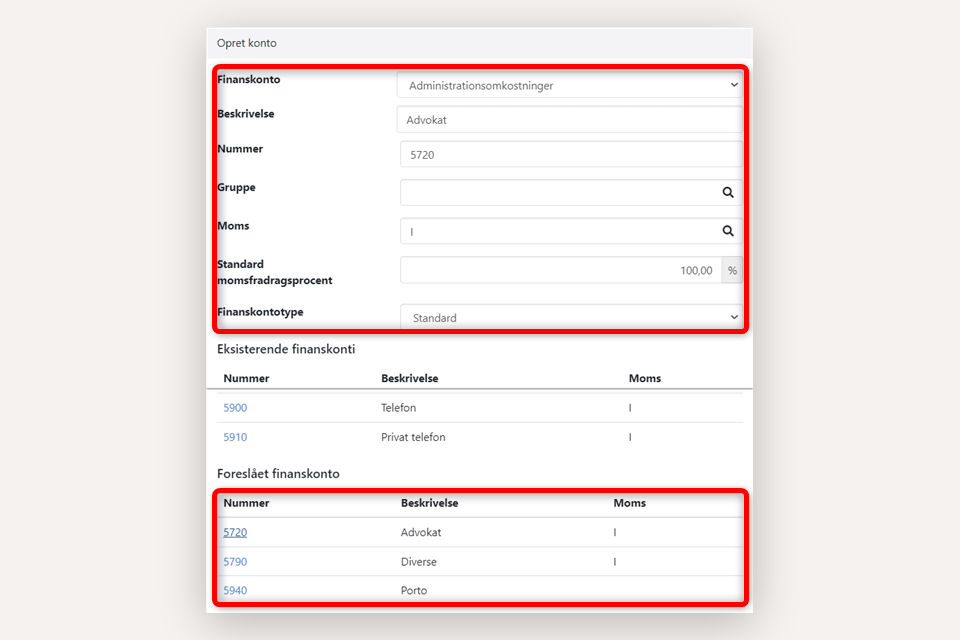
SAF-T Standardkonto
Denne kolonne bruges til at indtaste kontonumre i henhold til den offentlige standardkontoplan. Efter den nye bogføringslov skal du enten:
- Omdøbe dine finanskontonumre i overensstemmelse med den offentlige standardkontoplan, eller
- Indtaste ekstra finanskontonumre i kolonnen 'SAF-T Standardkontonummer' for alle dine finanskonti.
Indtastning af standardkontonumre er nødvendig, inden du kan indberette via Regnskab Basis. Du finder disse i Guiden til den offentlige standardkontoplan.
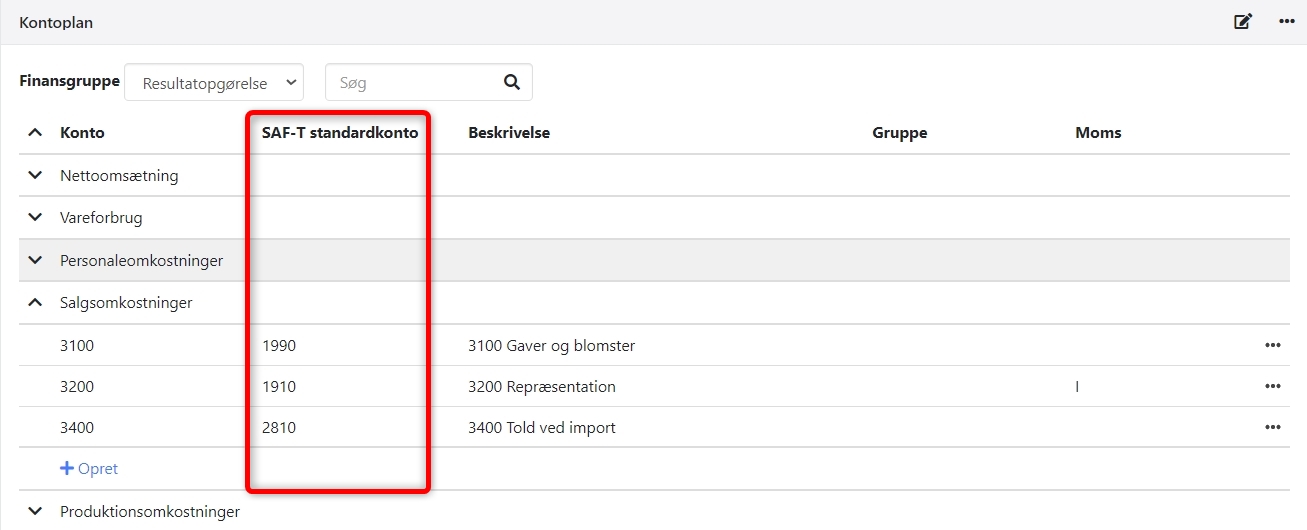
Undergrupper
Du kan oprette 'Undergrupper' i kontoplanen for yderligere opdeling af konti inden for hver hovedgruppe. Dette vises som subtotaler ved udskrivning af en balance.
Opret undergrupper direkte i kontoplanen eller via Opsætning > Finansopsætning > Finanskontogrupper.
I dette eksempel er der oprettet undergrupper inden for hovedgruppen Produktionsomkostninger. Dette giver ekstra subtotals som 'Biler i alt' og 'Maskiner i alt' ved balanceudskrivning.
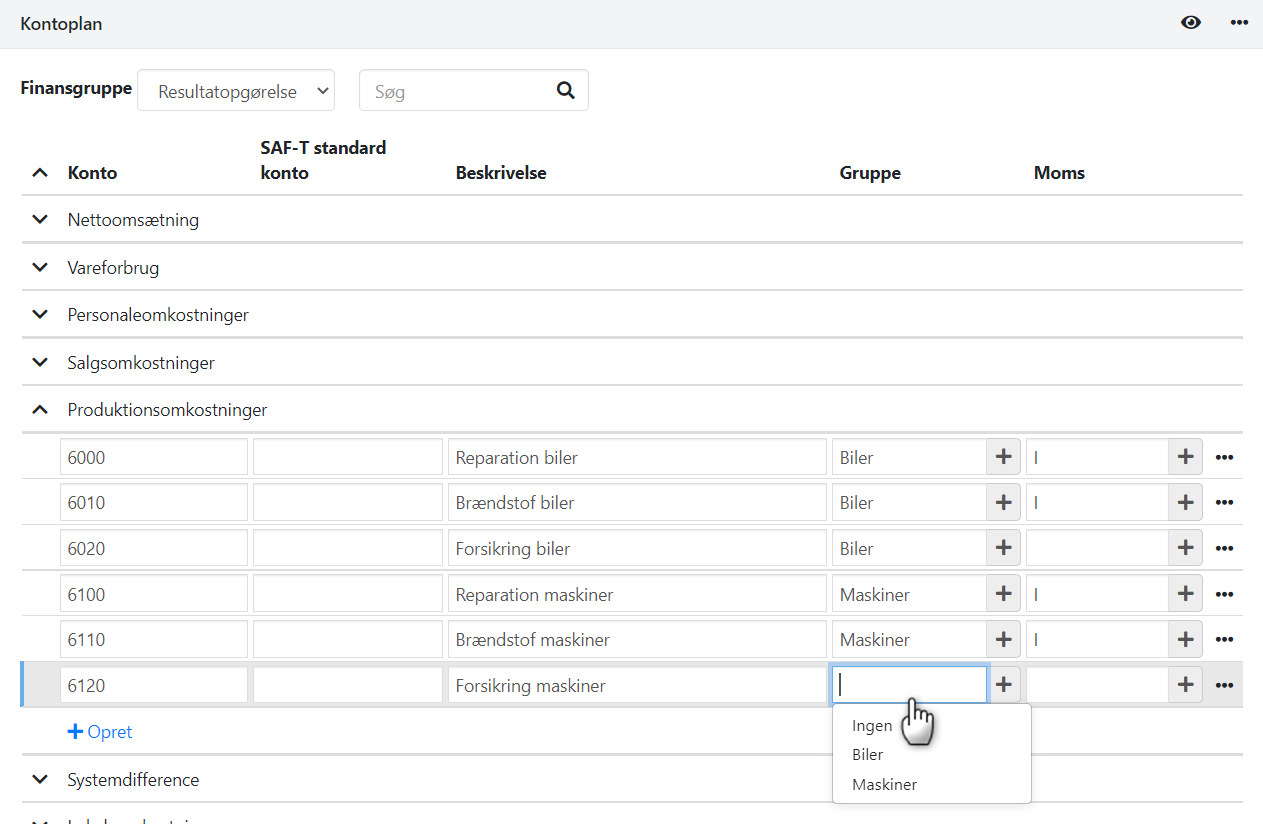
Krav om Kontonummer
Hvis du ønsker, at alle finanskonti SKAL have et kontonummer ved oprettelse, kan du aktivere krav om kontonummer via Opsætning > Finansopsætning > Kontoplan.
Hvis du ser en advarsel, betyder det, at du allerede har oprettet nogle finanskonti uden kontonumre.
Tryk på linket for at åbne kontoplanen. Tryk på rediger-ikonet øverst til højre og gennemgå alle grupper for både Resultatopgørelse, Aktiver og Passiver. Aktiver derefter kravet om kontonummer, når du er sikker på, at alle konti har kontonumre.
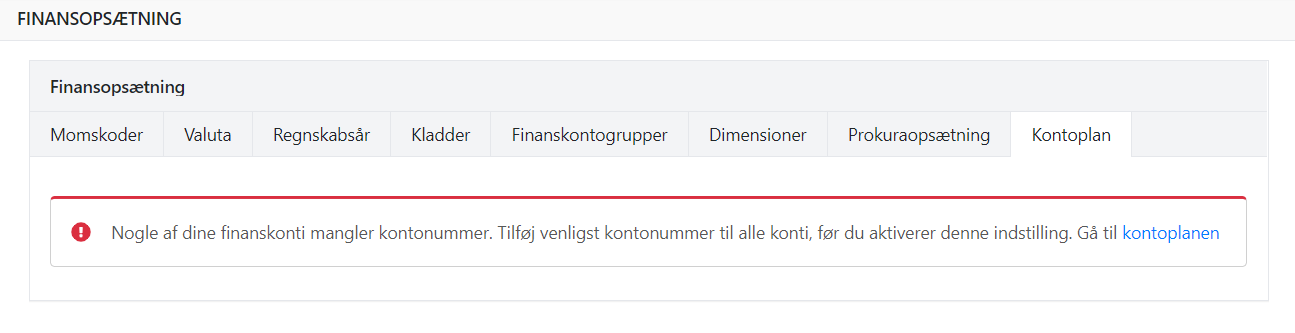
Udskrifter/download
I bunden af kontoplanen har du mulighed for at downloade kontoplanen til en CSV-fil.
Udskrivning af Resultatopgørelsen, Aktiver og Passiver finder du via menuen Finans > Finansudskrifter.
Læs mere: Opsætning af dimensioner
- Opdateret